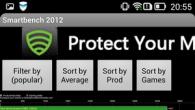I denne artikkelen vil vi fortelle deg hva du må være oppmerksom på når du setter opp en ny iPhone eller iPad.
Ikke oppdater til iCloud Drive
iCloud Drive støttes kun av iOS 8 og OS X Yosemite, så hvis du bruker iCloud ofte og har en Mac, ikke skynd deg å oppgradere til iCloud Drive før OS X Yosemite er offisielt utgitt.

Sett opp iCloud-synkronisering
iCloud lar deg synkronisere mye forskjellig informasjon. E-post, kontakter, bilder, tredjeparts applikasjonsfiler - alt dette kan konfigureres, og det er bedre å faktisk gjøre det.
Deaktiver tastatur- og låseskjermlyder
Fordi de er irriterende.
Slå av gjentakende meldingsvarsler
Av samme grunn.
Aktiver automatisk sletting av meldinger
Over tid kan mediefiler i iMessage over tid ta opp gigabyte med ledig plass. For ikke å slette korrespondanse én etter én, kan du aktivere automatisk sletting av gamle meldinger.
Sett opp push-varsler
Push-varsler i iOS er svært tilpassbare. Du kan endre typen varsling, aktivere et klistremerke på merket ditt, et varsel på låseskjermen og så videre. Dessuten kan du gjøre dette for hver enkelt applikasjon.
Legg til hurtigtaster
Selv om det dukker opp flere og flere tredjepartstastaturer, er det fortsatt mange tilhengere av standard iOS-tastaturet. Hvis du er en av dem, så ta deg tid til å sette opp hurtigtastene dine. Med deres hjelp kan du skrive hele setninger med flere tegn. De vil spare deg for mye tid senere.
Øk antall linjer i forhåndsvisningen av e-post
Standard antall linjer i en forhåndsvisning er 2. Antallet deres kan økes til 5. Dermed kan du forstå hva meldingen handler om uten å gå inn i den og umiddelbart sende den til arkivet eller til en spesifikk liste.

Aktiver "Hei Siri"
Til tross for at Siri fortsatt er en ganske ubrukelig ting i vårt område, kan du med hjelpen allerede finne ut navnet på sangen som spilles, været, stille inn påminnelser og så videre. Med uttrykket "Hey Siri" kan du starte Siri uten å røre gadgeten. Du kan gjøre dette i Innstillinger → Siri.

Bla gjennom apper som er optimalisert for iOS 8
iOS 8 har brakt et stort antall muligheter for utviklere, og som et resultat mye godbiter for oss! Widgets, utvidelser, appinteraksjoner og mer.
For applikasjoner som er oppdatert for iOS 8, har App Store en egen fane som du definitivt bør se.
⚡️❗️Vi gir bort et Xiaomi Mi Band 3 treningsarmbånd❗️⚡️
Vilkårene for deltakelse er enkle:
- Lik og skriv en hvilken som helst kommentar under videoen https://youtu.be/Nbc7cMhXCI4.
- Abonner på kanalen "iLenta - alt om gadgets": https://goo.gl/thxBdB.
- Resultatene av konkurransen vil bli publisert om to uker (06.01.19) i vår Facebook-gruppe
Apples skytjeneste har også tatt et seriøst skritt fremover. iCloud skylagring har blitt iCloud Drive, og gir brukerne helt nye muligheter for å legge ut og administrere filer på Internett. La oss se på disse problemene mer detaljert.
Grunnleggende innstillinger
Så for å bruke iCloud Drive må du ha iOS 8 på iPhone, iPad eller iPod touch, og OS X Yosemite på Mac. Du kan til og med få tilgang til iCloud Drive fra en nettleser og ved å bruke Windows, men mer om det senere - for nå må du forberede alt. Hvis kompatible operativsystemer er installert, vær oppmerksom på statusen til skytjenesten i innstillingene:
For iOS 8: Innstillinger -> iCloud -> iCloud Drive- funksjonen må være aktivert. Her, vær oppmerksom på listen over applikasjoner - de har tilgang til iCloud Drive.
For OS X Yosemite: Systemvalg -> iCloud -> iCloud Drive- igjen, se etter et hakemerke som indikerer at tjenesten er aktivert. Når du klikker på Alternativer-knappen, kan du se appene som har tilgang til iCloud Drive.

På dette tidspunktet er det forberedende stadiet nesten fullført. En detalj. Hvis du nektet å bytte fra iCloud til iCloud Drive etter å ha oppdatert operativsystemet, så ikke glem å gjøre dette nå ved å bruke alternativene angitt ovenfor. Det er det nå.
Filtyper og tilgjengelig plass
iCloud Drive følger i stor grad Apple-tradisjonen etablert i OS X. Som standard er det ingen dump av ulike filer, og hver applikasjon har sine egne mapper der den lagrer arbeidsdokumenter. Den viktigste forskjellen mellom iCloud Drive og vanlig iCloud er imidlertid at brukeren nå kan lage mapper og absolutt alle typer filer i skyen. Med andre ord, Apple gir oss nå fullverdig skylagring for filer.
Flyvninger avhenger utelukkende av ledig diskplass. I utgangspunktet kun 5 GB tilgjengelig– Det er ingen endringer i denne forbindelse. Utvidelser er mye billigere enn det var i tilfellet med iCloud:

Vær oppmerksom på at prisen for skyplass også har endret seg noe
På denne enkle måten kan du øke skylagringen din opptil 1 TB. Dette vil være nok for de fleste brukere. Med store datamengder på Internett er det verdt å tenke på spesialiserte løsninger. Poenget er at vi har en uttømmende mengde ledig plass i skyen og ingen begrensninger på filtyper - et eventyr.
Tilgang til iCloud Drive
1. Den første måten å få tilgang til iCloud Drive på er på Mac-en. Bare åpne den Finner og gå til fanen iCloud Drive. Alle! Absolutt alle filer og mapper er tilgjengelige for å endre etter din smak - ikke noe komplisert.

Hvis det ikke fungerte med en Mac, men du har en personlig datamaskin som kjører Windows, så er alt også ganske enkelt. Du må laste ned og installere "iCloud 4.0 for Windows". Etter det vil en snarvei til iCloud Drive vises rett i utforskeren til venstre, i "Favoritter"-menyen. Alt fungerer nesten like elegant og praktisk som på en Mac.

2. Den andre metoden er på noen måter enda enklere, men ofte ikke så praktisk for langvarig bruk. La oss forestille oss en situasjon der du er på en annens datamaskin eller du trenger engangstilgang til iCloud Drive. Følgelig er det ikke noe ønske eller mulighet til å konfigurere skylagring eller installere tilleggsprogramvare. vil komme til unnsetning nettleser.

Documents 5 er en slags sveitsisk hærkniv for å jobbe med filer på iOS. Applikasjonen oppretter sin egen mappe i enhetsminnet, der brukeren kan plassere eventuelle nødvendige filer. Dessuten kan du til og med få dem ved å laste ned fra Internett ved hjelp av den innebygde nettleseren. I tillegg er det støtte for alle kjente skytjenester og mulighet for å koble sammen ulike servere. Selvfølgelig kan du få tilgang til iCloud Drive.

Tilgang til skyen er mulig på nivået for å starte de tilsvarende applikasjonene for hver type fil, samt muligheten til å legge til filer til lagringen fra enhetens interne minne. Vi snakker imidlertid om de filene som er tilgjengelige for applikasjonen Documents 5. Generelt, ved å bruke applikasjonen kan du lytte til musikk, se en video, redigere et dokument eller bilde - de viktigste arbeidsøyeblikkene er tilgjengelige, og dette vil være ganske nok for de fleste brukere.

I motsetning til mange av de nye tjenestene og funksjonene som Apple lanserte i høst, fungerer iCloud Drive stabilt og utfører tydelig sine egne funksjoner. Ved hjelp av dette materialet vet du nå alt du trenger for å effektivt bruke skyfillagring til din fordel og, i mange situasjoner, nekte tilleggstjenester, forbli innenfor det enhetlige Apple-økosystemet.
Som nå lar deg dele absolutt alle dokumenter og filer mellom iPhone, iPad og datamaskiner på Windows og Mac-operativsystemer. Nøkkelordet her er hvilken som helst. Du legger en fil i "skyen", og den er allerede tilgjengelig på alle enhetene dine.
Tidligere var dette kun mulig for bilder, notater, kalendere, bokmerkesynkronisering i nettleseren osv. Nå er det ingen begrensninger på dataformatet! La oss se hvordan Apple organiserte tjenesten og hvilke innstillinger du må gjøre for å bruke den.
Detaljerte instruksjoner er allerede her - la oss gå!
Installasjon og nedlasting
I analogi med et hvilket som helst annet program, må du først laste ned og installere iCloud Drive for Windows og iPhone (iPad). For en hjemmedatamaskin skjer installasjonen sammen med iCloud-kontrollpanelet (dette er en integrert del av denne applikasjonen). Det er allerede en tråd om dette emnet, så jeg henviser deg til den.
På en iPhone eller iPad er alt allerede lastet ned automatisk og helt klart til bruk. Det eneste som er verdt å ta hensyn til er at hvis du kjøpte gadgeten for lenge siden og oppdaterte deg selv til iOS 8, må du utføre flere trinn manuelt. Her er de:
- La oss gå til innstillinger.
- Finn iCloud-linjen.
- Du vil bli bedt om å oppgradere til iCloud Drive. I tilfeller der dette ikke er nødvendig, vil resultatet bli som på bildet:
Hvis prosessen tar lang tid og alt tar lang tid å oppdatere, er årsaken sannsynligvis:
- For mye data lagret i skyen.
- Det er ingen (eller svak) Internett-tilkobling.
- Hvis alt har tatt for lang tid, prøv å slå enheten av og på.
Uansett gjenstår det bare å vente, siden det ikke er andre måter å stoppe denne oppdateringen på.
Slik bruker du iCloud Drive
Her er det nok bedre å vise ved eget eksempel. La oss anta at det er en testfil, la oss se hvordan du får tilgang til den fra forskjellige enheter. La oss starte med datamaskinen, da dette er den enkleste måten. Vi må åpne Windows Utforsker og her ser vi iCloud Drive-mappen. Vi legger testfilen vår der. Det er det, det er lagret på lager!

Videre er det en nettversjon av lagringen, som kan nås på www.icloud.com. For å komme dit må du skrive inn Apple ID og passord. Vet du ikke hva det er ennå? Løp for å lese og registrere deg. Som du kan se, havnet filen vår trygt her også.


Det mest interessante og samtidig ikke veldig praktiske er å få tilgang til filen ved hjelp av en telefon eller nettbrett. Alt her, som vanlig, er gjennom...programmer. Faktum er at det ikke finnes en egen spesiell applikasjon for å administrere alt innhold samtidig for iPhone og iPad.
For å være mer presis kan vi se alle filene i iCloud Drive på iPhone gjennom Innstillinger-iСloud-Storage-Storage. Her kan du dessverre bare slette dem, men ikke åpne, redigere osv.


For alle disse alternativene trenger du et program som støtter denne teknologien. Siden i vårt eksempel filen er tekst, vil jeg bruke Pages. Gå til programmet - nytt dokument - iCloud. Her er han!


Naturligvis er alt som er beskrevet i artikkelen også sant i motsatt retning - det vil si at du kan opprette et dokument i Pages, og deretter fortsette å redigere hjemme, på hjemme-PCen (med iCloud-panelet installert) eller på en hvilken som helst annen (ved å bruke nettversjonen). Vel, filformatet kan være absolutt hvilket som helst (musikk, video, tekst).
iCloud Drive-grenser og priser
Som alltid var det ulike barrierer å bruke. Hvor hadde vi vært uten dem? :)
Her er begrensningene du vil møte når du arbeider med iCloud Drive-tjenesten:
- Filformatet må ikke overstige 15 gigabyte.
- 5 gigabyte plass gis gratis. Dette inkluderer både data lagret av programmene selv, så vel som alle filene du plasserer der. Derfor kan det ofte hende at det ikke er nok minne i skylagringen. Hvordan komme seg ut av denne situasjonen? Det stemmer, kjøp et ekstra sete.
- Og prisene er som følger (per måneds bruk):
Har du noen spørsmål? Det er kommentarer spesielt til dette - skriv gjerne, jeg skal definitivt prøve å hjelpe og foreslå den riktige løsningen!
P.S. Sett "liker" og så vil tjenesten fungere som smurt, bekreftet! :)
Apple forklarte lenge ikke hvordan den nye iCloud Drive-tjenesten ville fungere. Vil det være en egen klient for tilgang til filer? Hvordan jobbe med dokumenter i skyen på mobile enheter? Hva bør OS X Mavericks-brukere gjøre? Etter hvert falt alt på plass.
Faktisk er iCloud Drive nesten en komplett analog av Dropbox, Yandex.Disk og Google Drive og fungerer etter samme prinsipp. Hvis forrige versjon av iCloud kun var et tynt lag for applikasjoner og tjenester, gir den nye tjenesten brukeren full tilgang til innhold og åpner for bredere muligheter for bruk av skyen.
iCloud Drive har dypere integrasjon med Apple-enheter og gir tilgang til Numbers, Pages og Keynote-serien med nettapplikasjoner. I tillegg er hvelvet integrert med Mail-appen og hjelper deg med å sende store vedlegg som ikke støttes av mange e-posttjenester. Hver bruker får gratis 5 GB diskplass.
Slik aktiverer og konfigurerer du iCloud Drive i iOS 8
Trinn 1: For å aktivere iCloud Drive i iOS 8, må du gå til Innstillinger-menyen og gå til iCloud-delen. Apple vil umiddelbart advare om at når du bytter til en ny tjeneste, vil tilgangen til dokumenter som er lagret i iCloud være stengt inntil enhetene er oppdatert til iOS 8 eller OS X Yosemite.
Steg 2: Klikk på Oppgrader til iCloud Drive.
Trinn 3: En advarsel vises i vinduet om å begrense tilgangen til tjenesten fra enheter som kjører eldre versjoner av operativsystemet. Hvis du bruker OS X Mavericks eller iOS 7, bør du avstå fra å bytte - tilgang til data vil kun være mulig gjennom nettstedet icloud.com. I tilfelle av en PC, vil det ikke være noen problemer, siden tilbake i september lanserte Apple
Trinn 4: Klikk på Fortsett. Etter noen sekunder vil iPhone og iPad aktivere tjenesten og oppdatere dataene i skyen.
Det skal bemerkes at iCloud Drive ikke har en egen applikasjon for iPhone og iPad, så ut av boksen er interaksjon med den kun mulig gjennom grensesnittet til andre programmer. Hvis du trenger en app for å se iCloud Drive-innhold på iOS 8, må du bruke en tredjepartsløsning. For eksempel en gratis applikasjon. Kanskje i de neste iOS 8-oppdateringene vil Apple tilby en proprietær løsning.
Mange populære applikasjoner har allerede lært hvordan du lagrer filer på iCloud Drive. Akkurat nå lar Scanner Pro, PDF Expert og noen få andre deg laste opp filer ved å dra og slippe dem inn i en mappe gjennom Finder i OS X Yosemite.
Det skal sies at gratis 5 GB ofte ikke er nok. Hvis du lagrer iPhone- og iPad-sikkerhetskopier i skyen, har den angitte grensen en tendens til å gå raskt ut. Imidlertid er prisene for tjenesten ganske rimelige og rimelige for de fleste brukere. I Russland inkluderer iCloud-prisene 20 GB for 39 rubler per måned, 200 GB for 149 rubler per måned, 500 GB for 379 rubler per måned og 1 TB for 749 rubler per måned.
iCloud Drive er et fullverdig alternativ til konvensjonelle skytjenester. Og takket være høye synkroniseringshastigheter, innebygd integrasjon med Apple-enheter og lave priser, er iCloud Drive den beste skylagringsløsningen for eiere av iPhone, iPad og Mac.